عرض "سجل خطأ" في نظام التشغيل Windows 10
أثناء تشغيل نظام التشغيل ، بالإضافة إلى أي برامج أخرى ، تحدث أخطاء بشكل دوري. من المهم جداً أن تكون قادراً على تحليل وتصحيح هذه المشاكل بحيث لا تظهر مرة أخرى في المستقبل. في نظام التشغيل ويندوز 10 لهذا ، تم تقديم "سجل الأخطاء" الخاص. ومن حوله سوف نناقش في إطار هذه المقالة.
"سجل خطأ" في نظام التشغيل Windows 10
السجل المذكور أعلاه ليس سوى جزء صغير من الأداة المساعدة " عارض الأحداث" الخاصة بالنظام ، والتي توجد بشكل افتراضي في كل إصدار من إصدارات Windows 10. وبعد ذلك ، سنفحص ثلاثة جوانب هامة متعلقة بسجل الأخطاء ، بما في ذلك التسجيل وتشغيل عارض الأحداث وتحليل النظام. الرسائل.
تمكين التسجيل
لكي يقوم النظام بتسجيل كل الأحداث في السجل ، من الضروري تمكينه. للقيام بهذا ، اتبع الخطوات التالية:
- انقر على أي مساحة فارغة في "شريط المهام" بزر الفأرة الأيمن. من قائمة السياق ، حدد "مدير المهام" .
- في النافذة التي تفتح ، انتقل إلى علامة التبويب "الخدمات" ، ثم على الصفحة في الجزء السفلي جدًا ، انقر على الزر "فتح الخدمات" .
- التالي في قائمة الخدمات تحتاج إلى العثور على "سجل أحداث Windows" . تأكد من أنه قيد التشغيل في الوضع التلقائي. يجب أن تشير النقوش في الأعمدة "الحالة" و "نوع بدء التشغيل" إلى هذا.
- إذا كانت قيمة الأسطر المحددة مختلفة عن ما تراه في لقطة الشاشة أعلاه ، فافتح نافذة محرر الخدمة. للقيام بذلك ، انقر نقراً مزدوجاً فوق زر الماوس الأيسر على اسمه. ثم قم بتبديل "نوع بدء التشغيل" إلى الوضع "تلقائي" ، وقم بتنشيط الخدمة نفسها عن طريق الضغط على زر "ابدأ" . انقر فوق "موافق" للتأكيد.
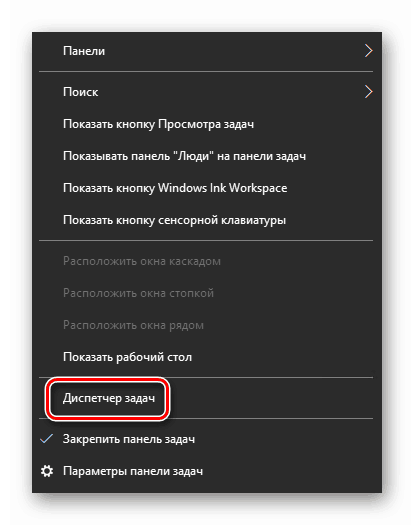
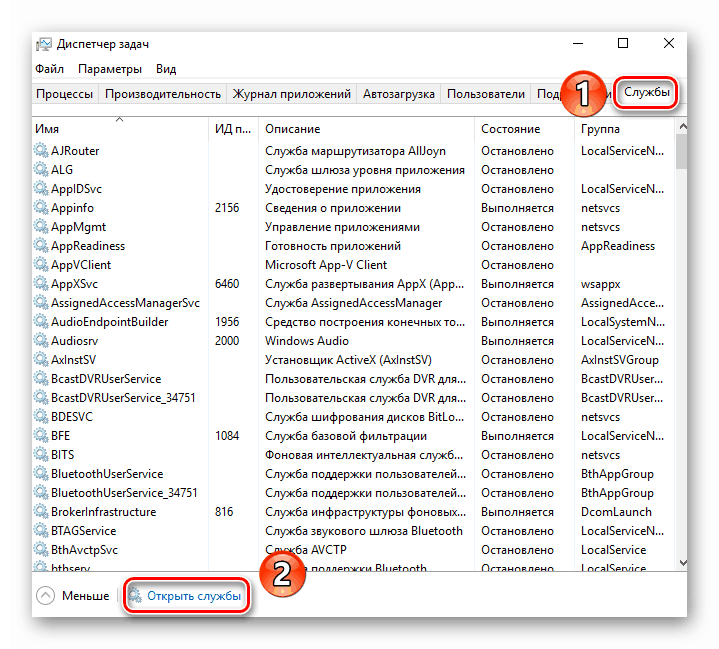
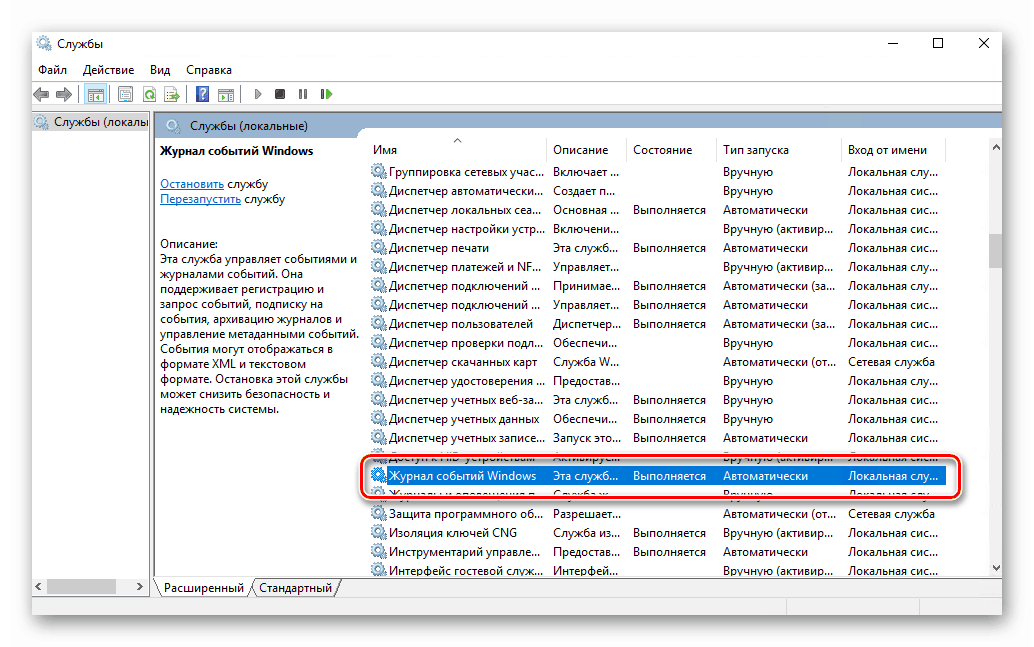
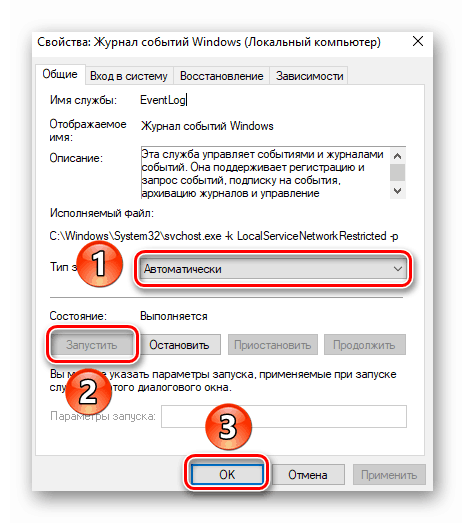
بعد ذلك ، يبقى التحقق من ما إذا كان ملف ترحيل الصفحات نشطًا على جهاز الكمبيوتر. والحقيقة هي أنه عندما يتم إيقاف تشغيله ، لن يتمكن النظام ببساطة من الاحتفاظ بسجلات لجميع الأحداث. لذلك ، من المهم جدًا تعيين قيمة الذاكرة الظاهرية 200 ميغابايت على الأقل. يذكّر Windows 10 نفسه بذلك في رسالة تحدث عندما يتم إلغاء تنشيط ملف ترحيل الصفحات تمامًا.
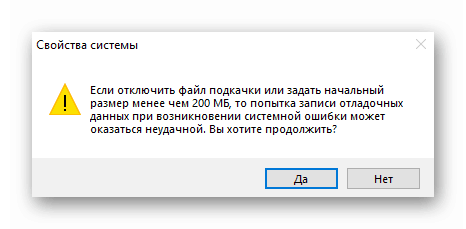
لقد كتبنا بالفعل عن كيفية استخدام الذاكرة الظاهرية وتغيير حجمها في مقالة منفصلة. اقرأها إذا لزم الأمر.
مزيد من التفاصيل: تمكين ملف ترحيل الصفحات على جهاز كمبيوتر يعمل بنظام Windows 10
مع إدراج تسجيل فرزها. انتقل الآن.
إطلاق "عارض الأحداث"
كما ذكرنا مسبقًا ، يتم تضمين " سجل الأخطاء" في الأداة الإضافية " عارض الأحداث" القياسية. إطلاقه بسيط جدا. يتم ذلك على النحو التالي:
- اضغط على المفتاح على لوحة المفاتيح في وقت واحد "Windows" و "R" .
- في صف النافذة التي تفتح ، أدخل
eventvwr.mscواضغط على "أدخل" أو الزر "موافق" أدناه.
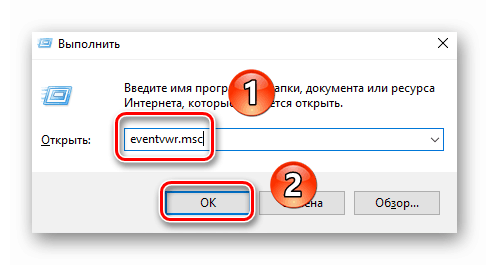
ونتيجة لذلك ، ستظهر النافذة الرئيسية للمنشأة المذكورة على الشاشة. يرجى ملاحظة أن هناك أساليب أخرى تسمح لك بتشغيل "عارض الأحداث" . تحدثنا عنها بالتفصيل في وقت سابق في مادة منفصلة.
مزيد من التفاصيل: عرض سجل الأحداث في نظام التشغيل Windows 10
تحليل سجل الأخطاء
بعد تشغيل "عارض الأحداث" ، سترى النافذة التالية على الشاشة.
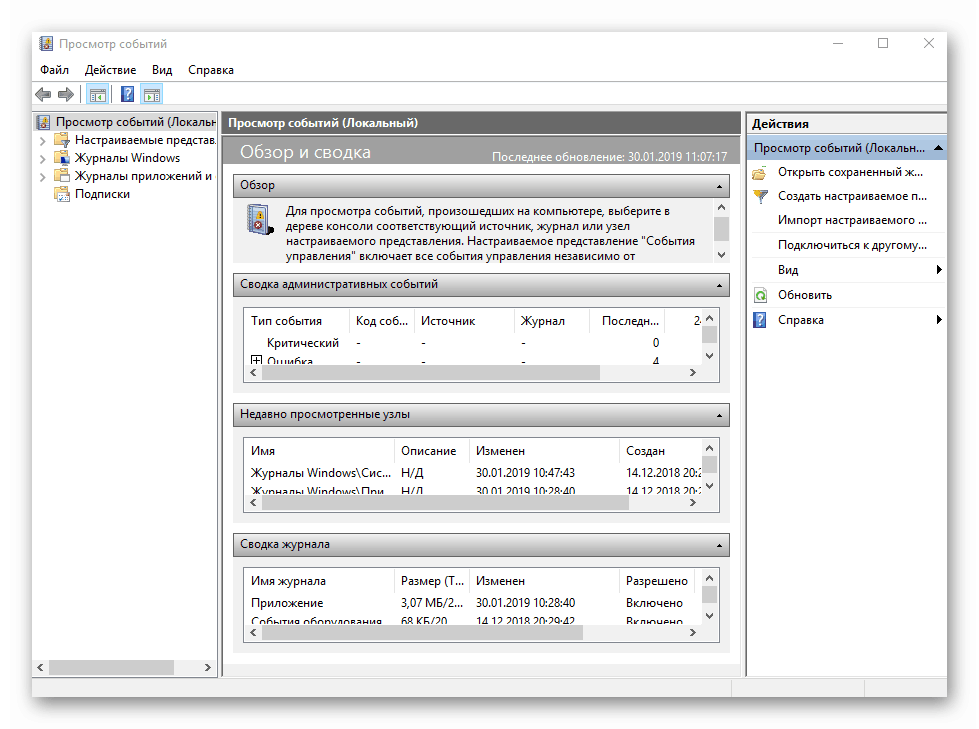
في الجزء الأيسر هو نظام شجرة مع أقسام. نحن مهتمون بعلامة التبويب Windows Logs . انقر على اسمها مرة واحدة. ونتيجة لذلك ، سترى قائمة بالأقسام الفرعية المتداخلة والإحصاءات العامة في الجزء المركزي من النافذة.
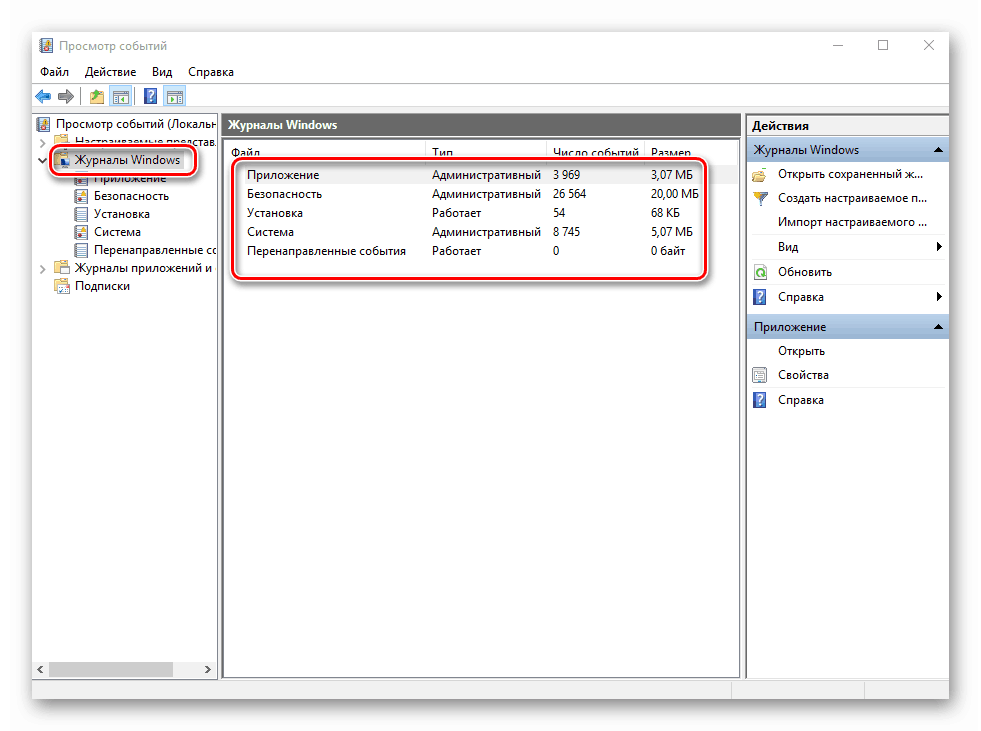
لمزيد من التحليل ، تحتاج إلى الانتقال إلى القسم الفرعي "النظام" . يحتوي على قائمة كبيرة من الأحداث التي حدثت من قبل على الكمبيوتر. هناك أربعة أنواع من الأحداث: حرجة ، خطأ ، تحذير ومعلومات. سنخبرك باختصار عن كل واحد منهم. يرجى ملاحظة أنه لوصف جميع الأخطاء المحتملة ، لا يمكننا فقط جسديا. هناك الكثير منهم وجميعهم يعتمدون على عوامل مختلفة. لذلك ، إذا لم تتمكن من حل شيء ما بنفسك ، يمكنك وصف المشكلة في التعليقات.
حدث حرج
يتم وضع علامة على هذا الحدث في المجلة مع دائرة حمراء مع وجود تقاطع في الداخل و postscript المقابل. النقر فوق اسم الخطأ من القائمة ، أدناه قليلاً يمكنك مشاهدة المعلومات العامة للحادث.
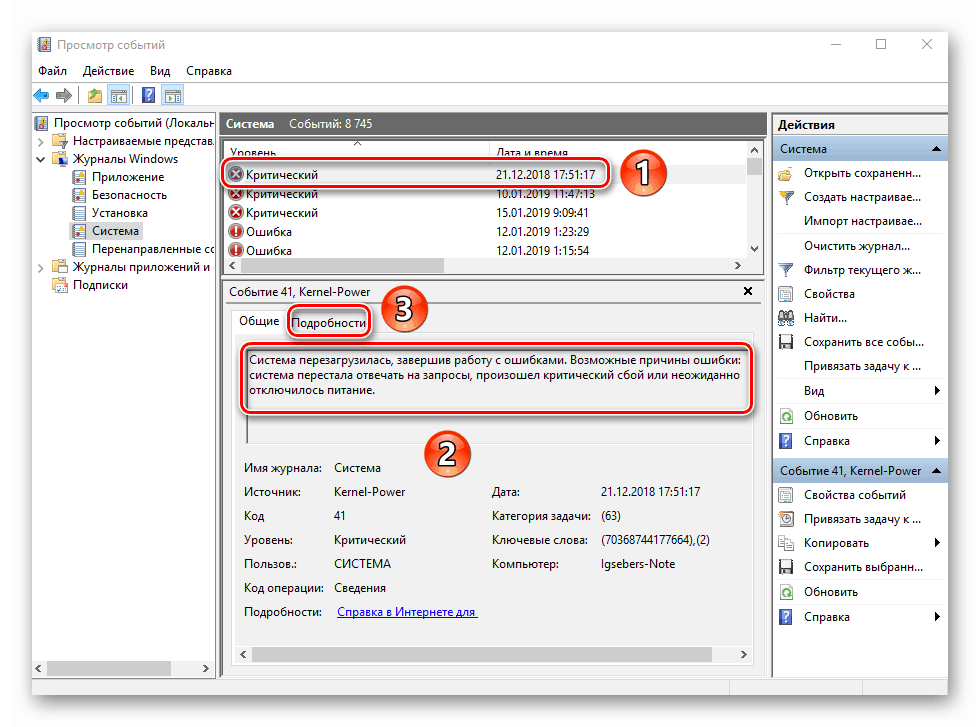
غالبًا ما تكون المعلومات المقدمة كافية لإيجاد حل للمشكلة. في هذا المثال ، يقوم النظام بالإبلاغ عن إيقاف تشغيل جهاز الكمبيوتر فجأة. لكي لا يظهر الخطأ مرة أخرى ، يكفي فقط إيقاف تشغيل الكمبيوتر بشكل صحيح.
مزيد من التفاصيل: اغلاق نظام ويندوز 10
بالنسبة إلى مستخدم أكثر تقدمًا ، هناك علامة تبويب خاصة "التفاصيل" ، حيث يتم عرض جميع الأحداث مع رموز الخطأ ويتم سردها بشكل تسلسلي.
خطأ
هذا النوع من الأحداث هو ثاني أهم الأحداث. يتم وضع علامة على كل خطأ في السجل مع دائرة حمراء مع علامة تعجب. كما في حالة الحدث الحرج ، ما عليك سوى النقر فوق اسم الخطأ لعرض التفاصيل.
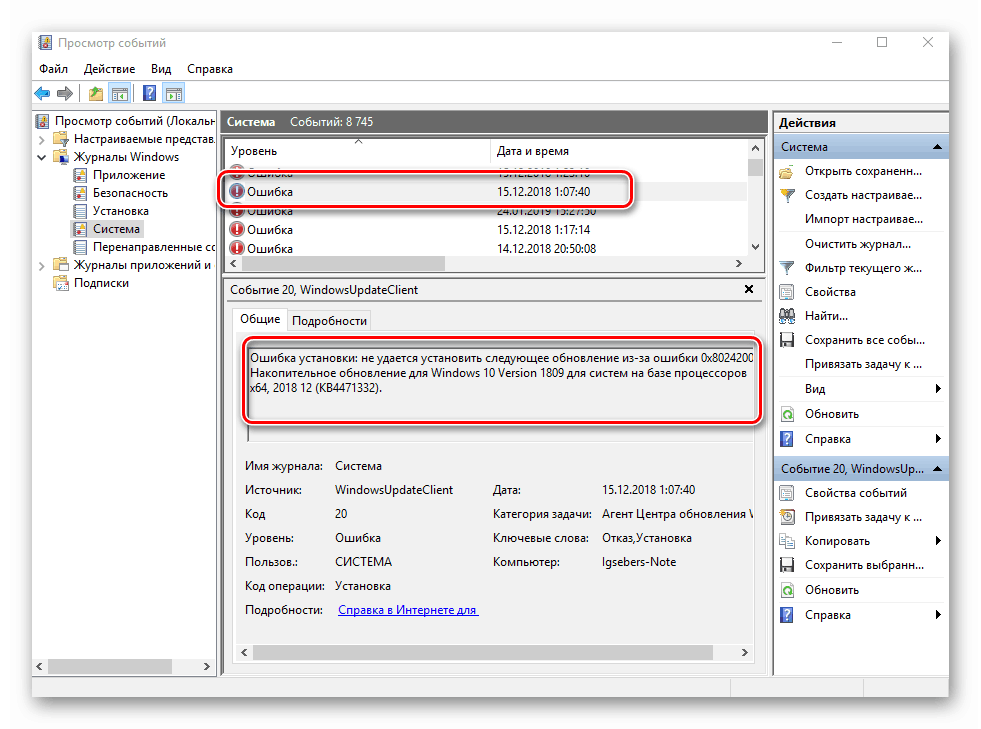
إذا لم تفهم أي شيء من الرسالة في الحقل "عام" ، يمكنك محاولة العثور على معلومات حول خطأ في الشبكة. للقيام بذلك ، استخدم اسم المصدر ورمز الحدث. وهي مدرجة في المربعات المناسبة المقابلة لاسم الخطأ نفسه. لحل المشكلة في حالتنا ، من الضروري إعادة تثبيت التحديث بالعدد الضروري.
مزيد من التفاصيل: قم بتثبيت التحديثات لنظام التشغيل Windows 10 يدويًا
تحذير
تحدث رسائل من هذا النوع في الحالات التي تكون فيها المشكلة غير خطيرة. في معظم الحالات ، يمكن تجاهلها ، ولكن إذا تكرر الحدث مرة بعد أخرى ، يجدر الانتباه إليها.
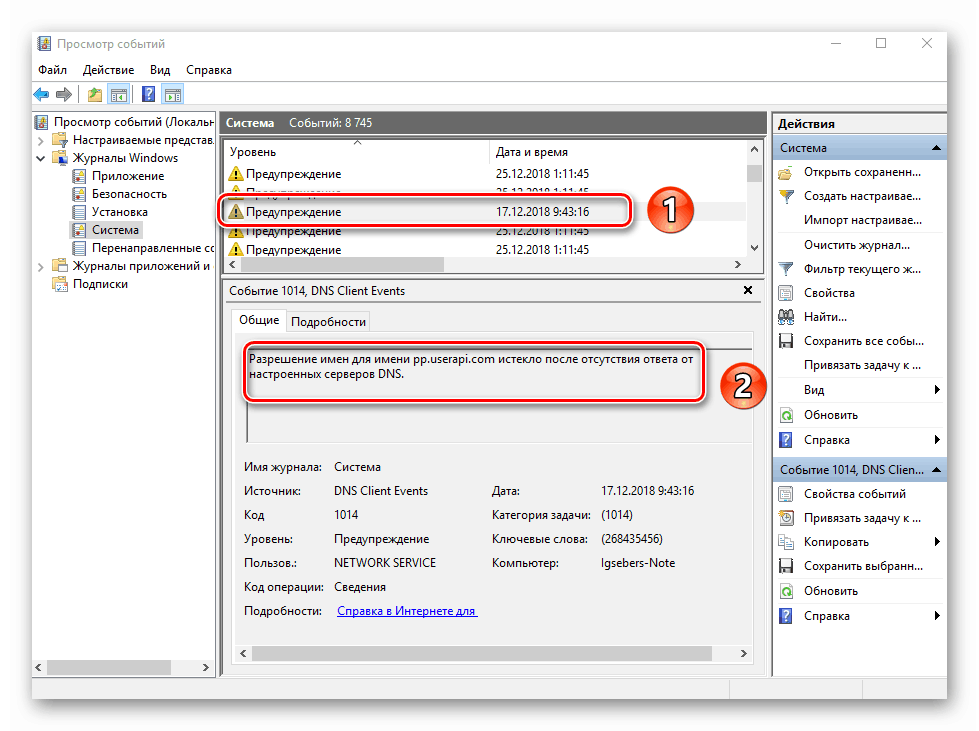
السبب الأكثر شيوعًا للتحذير هو خادم DNS ، أو بالأحرى ، محاولة غير ناجحة من قبل برنامج للاتصال به. في مثل هذه الحالات ، يشير البرنامج أو الأداة المساعدة ببساطة إلى العنوان البديل.
معطيات
هذا النوع من الأحداث هو الأكثر ضررًا وينشأ فقط حتى تكون على دراية بكل ما يحدث. كما يشير اسمه ، تحتوي الرسالة على ملخص لجميع التحديثات والبرامج المثبتة ، ونقاط الاسترداد التي تم إنشاؤها ، وما إلى ذلك.
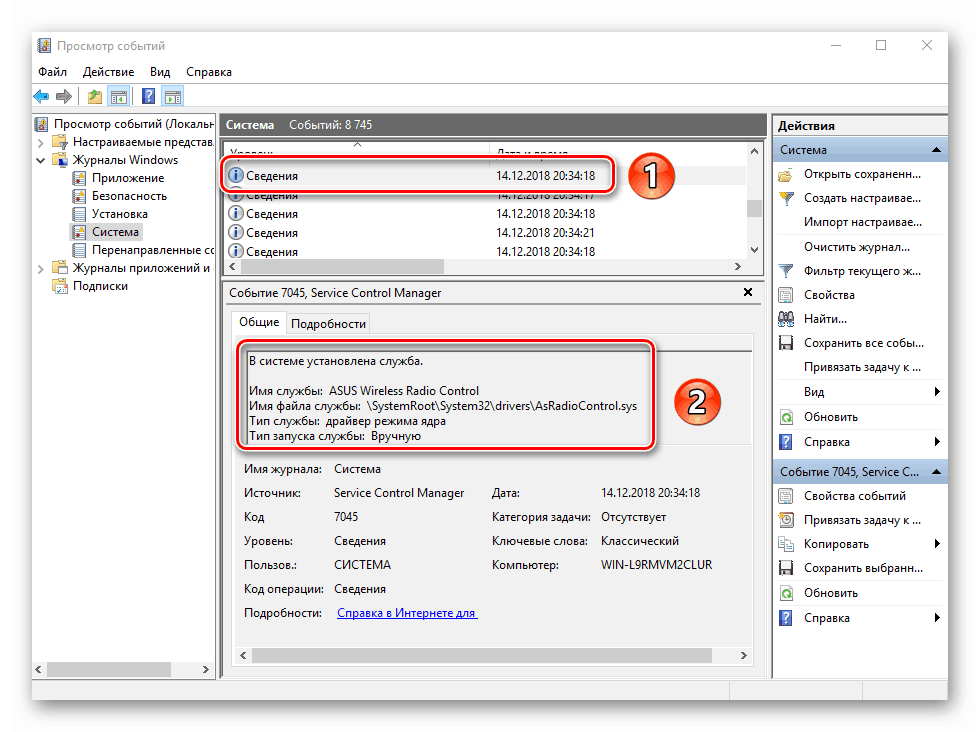
ستكون هذه المعلومات مفيدة جدًا للمستخدمين الذين لا يرغبون في تثبيت برنامج تابع لجهة خارجية عرض العمل الأخير ويندوز 10.
كما ترى ، فإن عملية تنشيط سجل الأخطاء وتشغيله وتحليله بسيطة جدًا ولا تتطلب منك معرفة عميقة بجهاز الكمبيوتر. تذكر أنه بهذه الطريقة يمكنك معرفة المعلومات ليس فقط عن النظام ، ولكن أيضًا حول مكوناته الأخرى. للقيام بذلك ، ما عليك سوى تحديد قسم آخر في الأداة المساعدة " عارض الأحداث" .